今天就把这个教程和大家分享下,希望能帮到大家 。 此教程针对未越狱的ISO5.0系统进行实际操作,但是越狱的朋友也可以用(不过用91助手等估计更方便些) 。 1、iphone的铃声只能支持m4r格式,而itunes也可进行这个操作,这里主要介绍用itunes进行音乐文件的进行音乐文件的格式转换 。
2、打开itunes软件,建议升级到最新版本 。
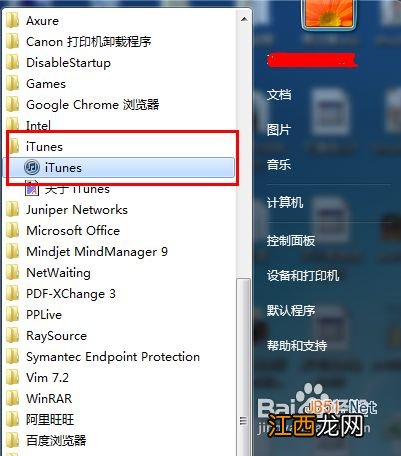
文章插图
3、首先将要进行转换的音乐文件加入到资料库里,操作的过程是itunes的菜单栏里选择“文件”,点击“将文件添加到资料库” 。
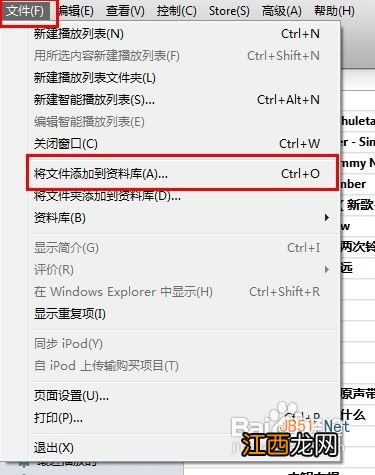
文章插图
4、弹窗音乐文件选择框,选择要添加的音乐文件,然后在itunes的音乐菜单下,可以找到该音乐文件 。
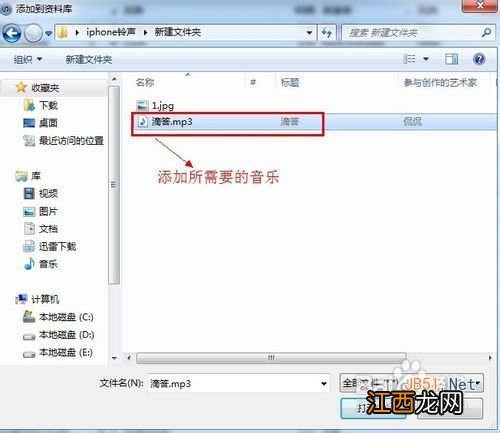
文章插图
5、在音乐列表中,找到添加的音乐文件,右键点开菜单栏,选择“显示简介” 。
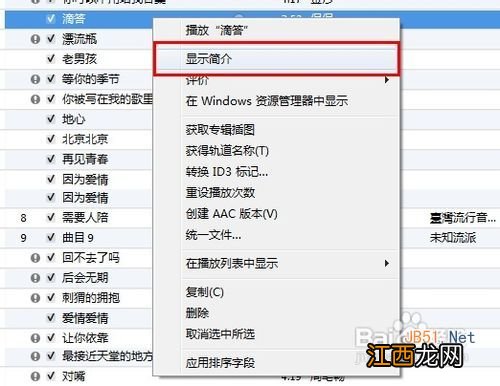
文章插图
6、进入后,找到“”选项卡,然后在“”进行起始时间的修改 。 这个起始时间就是你需要的铃声片段,在工具中已经让大家进行准备 。 然后在起始时间处填写,并勾选 。 弄好后点击“确认” 。 (PS:铃声长度不得大于40秒,一定要注意,一旦超过40秒,会导致同步不成功 。 )
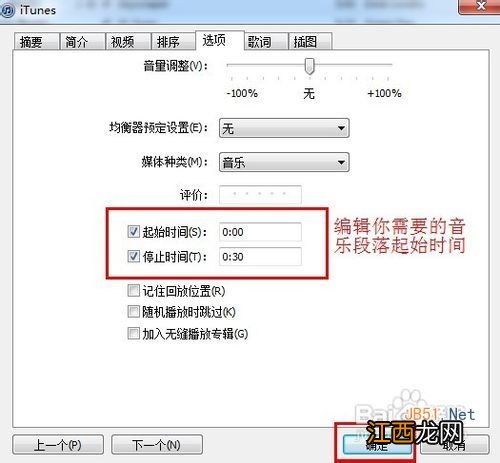
文章插图
7、回到音乐列表里,再找到那个添加的音乐文件,然后右键点击,选择点击“创建AAC版本”
就会出现一个该音乐文件的副本,同时看时间就是设定的时间片段 。
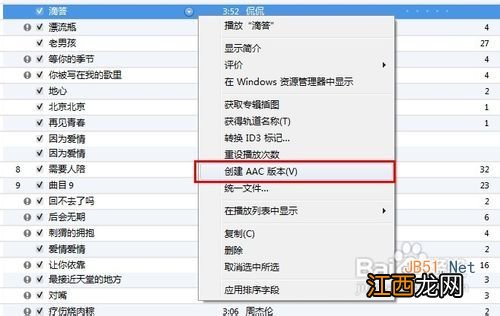
文章插图
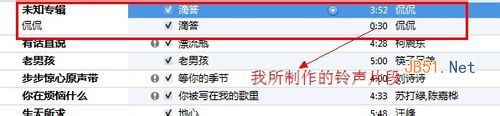
文章插图
8、选择所制作的铃声片段,点击右键打开菜单栏,选择“在Windows资源管理器中显示”
即可以打开这个铃声文件在电脑上存储的位置:
在这里最好记录下文件存储的位置 。
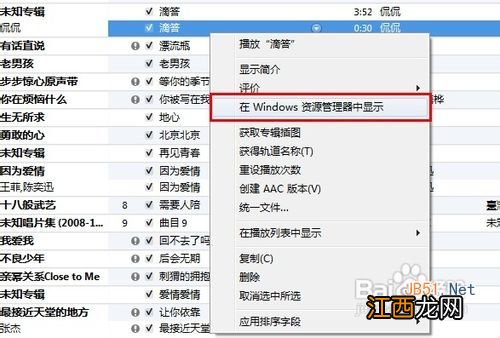
文章插图
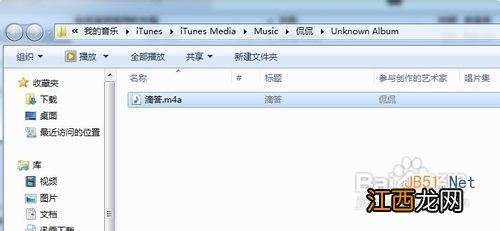
文章插图
9、在这里要注意:如果电脑隐藏了文件后缀,可找到电脑里“文件件选项”,将隐藏文件后缀的选项取消勾选 。
在上述情况下,然后右键点击铃声文件,打开文件菜单栏,选择“重命名”,将文件后缀改成.m4r 。
点击“是”,就会发现铃声文件出现了,这样就完成了铃声文件的转换 。
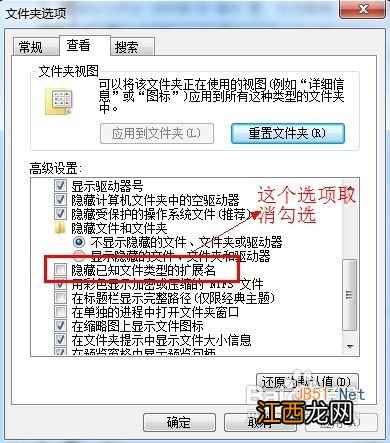
文章插图
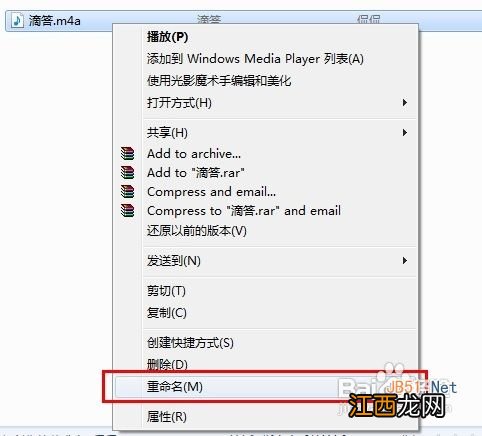
文章插图

文章插图
10、补充说明:如果大家觉得以上步骤麻烦,也可以用一些音频转换工具:比如格式工厂进行音乐文件转换为.m4r格式,这个工具比较强大,大家可以试用 。
设置铃声的步骤 1、铃声文件处理完,接下了就是设置铃声的步骤
2、打开itunes,菜单栏里选择“偏好设置”
进入后,将“铃声”选项进行勾选,勾选后点击“确认”
则可发现itunes的导航菜单里多了“铃声”菜单
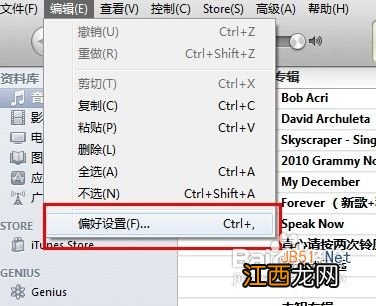
文章插图
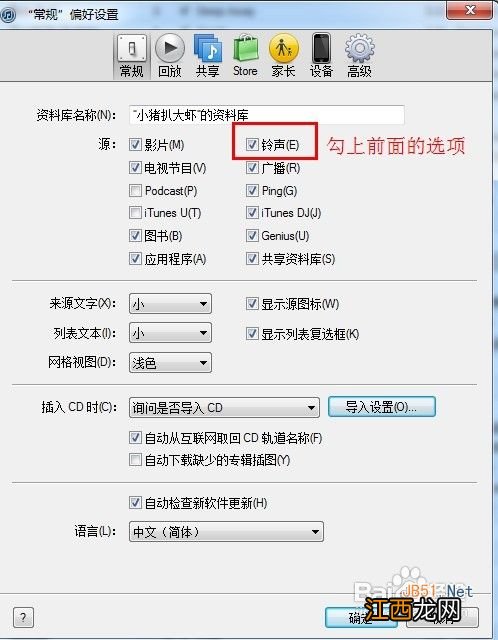
相关经验推荐
- 苹果手机电池容量查询和快捷指令获取
- 苹果xs换电池后无法查看健康
- 苹果手机ios14系统怎样把天气放到桌面上
- 手表里有水蒸气怎么去除
- 山西自古最讲面 山西的风土人情是怎么来的
- 塑料被502粘死了怎么办
- 咖啡洒在了白衣服上怎么办
- 大拌菜酸甜汁怎么熬?用了天然的“蜂蜜”,醋香浓郁,
- 小米录音功能怎么开启
- 皮衣发霉有霉斑怎么处理妙招















